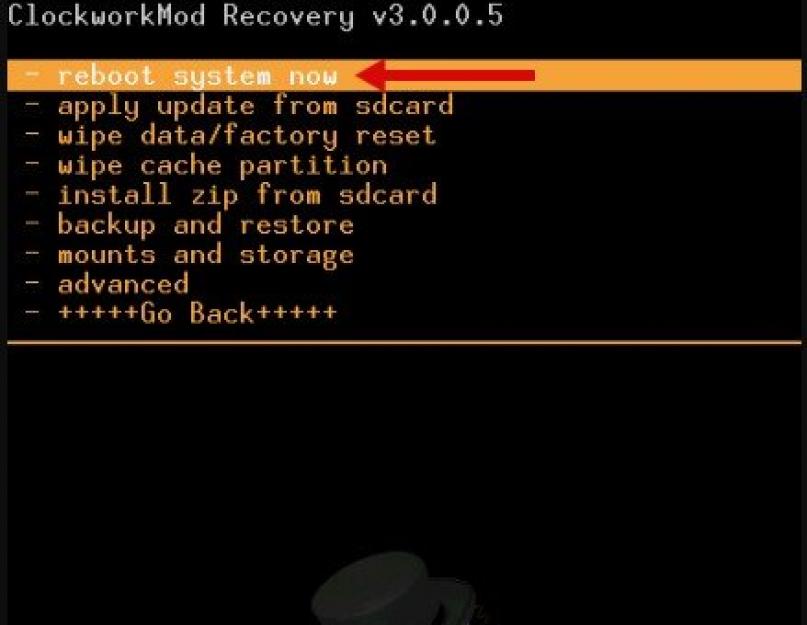ليست كل التحديثات مفيدة بنفس القدر ، لذلك يفضل بعض المستخدمين العودة إلى إصدار أقدم وموثوق من النظام. ومع ذلك ، ليس من السهل إعادة الإصدار القديم من البرنامج الثابت ، لذلك ، كبداية ، سنخبرك بما يجب القيام به حتى لا تظهر التحديثات غير المرغوب فيها على جهازك.
تعطيل التحديث التلقائي
الهواتف الذكية الافتراضية هي تحديث أوتوماتيكيالأنظمة ، أي سيقوم الهاتف الذكي تلقائيًا بتنزيل الإصدار الجديد من البرنامج عندما تسنح الفرصة. من السهل إيقاف هذه الاستقلالية: انتقل إلى الإعدادات - "حول الجهاز" / "تحديث البرنامج" - قم بإلغاء تحديد المربع المجاور لسطر "التحديث التلقائي".
إذا كنت قد تلقيت بالفعل إصدارًا جديدًا من البرنامج وتريد فقط إعادة الجهاز إلى الإصدار القديم ، فهناك طريقتان للمتابعة ، مع أو بدون أدوات مساعدة من جهات خارجية. لكن يرجى ملاحظة أن التراجع يؤدي دائمًا إلى تدمير البيانات الموجودة على الهاتف الذكي تمامًا ، لذلك يجب عليك أولاً نسخ بياناتك احتياطيًا أو حفظ الصور وملفات الصوت والفيديو وجهات الاتصال والرسائل الضرورية على وسيط آخر أو في السحابة.
إذن ، أحد خيارات الإرجاع نسخة قديمةالبرنامج - إعادة التعيين إلى إعدادات المصنع. يرجى ملاحظة أنه بعد ذلك ، سيكون ملء الهاتف كما كان عندما تم إخراج الجهاز من الصندوق لأول مرة.
كيفية إعادة ضبط إعدادات المصنع؟
المخطط العام للعمل:
- إعدادات.
- النسخ الاحتياطي وإعادة التعيين / النسخ الاحتياطي وإعادة التعيين / الاستعادة وإعادة التعيين ( متغيرات مختلفةأسماء).
- إعادة تعيين البيانات / إعادة ضبط الإعدادات.
- محو كل شيء.
في طرازات الهواتف الذكية المختلفة ، يوجد خيار إعادة تعيين البيانات في أقسام إعدادات مختلفة ، لذلك تحتاج أولاً إلى معرفة التسلسل الدقيق للإجراءات لطراز هاتف معين. يمكن القيام بذلك على موقع الشركة المصنعة.
استعادة النظام باستخدام تطبيقات الطرف الثالث
إذا كان الهاتف الذكي النموذجي لا يحتوي على زر منفصل لاستعادة نظام التشغيل ، فستساعد برامج النسخ الاحتياطي الخاصة. شريطة أن تقوم بعمل نسخة احتياطية مسبقًا.
على سبيل المثال ، يعد Titanium Backup أحد أكثر التطبيقات شهرة وكفاءة في هذا المجال. ولكن لاستخدام مثل هذه البرامج ، تحتاج إلى الحصول على حقوق الجذر. سيؤدي التجذير إلى إبطال الضمان الخاص بك ، ولكن إذا كنت على استعداد لتحمل المخاطرة ...
- تنزيل Titanium Backup.
- منح حقوق المستخدم المتميز للبرنامج.
- أدخل بطاقة ذاكرة كافية في الفتحة.
- حدد علامة التبويب "النسخ الاحتياطية" - "القائمة" - "المعالجة".
- حدد "نسخ جميع برامج المستخدم وبيانات النظام احتياطيًا" - "ابدأ".
- لإنشاء نسخة كاملة من النظام ، لا تغير أي شيء في القائمة المقترحة ولا تحدد المربعات.
عندما يتم إنشاء نسخة احتياطية من النظام وتحتاج إليها: "معالجة" - "استعادة" - "استعادة كافة البرامج بالبيانات".
لكن لاحظ أن التراجع يؤدي دائمًا إلى تدمير البيانات الموجودة على الهاتف الذكي تمامًا ، لذلك يجب عليك أولاً نسخ البيانات احتياطيًا أو حفظ الصور وملفات الصوت والفيديو وجهات الاتصال والرسائل الضرورية على وسيط آخر أو محرك أقراص فلاش أو في السحابة.
ستحلل هذه المقالة المشكلة عندما يتوقف الهاتف الذكي عن العمل مع البرامج الثابتة غير الصحيحة ، أو عندما يتم تشغيله تلقائيًا ، أو غالبًا "يبطئ" أثناء تنزيل الملفات ، أو ببساطة لا يعمل بشكل صحيح مع البرامج الأكثر شيوعًا. يجب أن تعرف كيفية استعادة البرامج الثابتة للمصنع على جهاز Android. يعتمد اختيار الطريقة على سبب ظهور هذه المشكلة بالضبط: تحديث نظام رسمي أو تثبيت إصدار برنامج ثابت غير قياسي.
تحديث رسمي غير صحيح
قد يظهر تشغيل غير صحيح للنظام بعد تنزيل تحديث جديد من الشركة الرسمية إذا لم يكتمل تثبيت البرنامج الثابت لأسباب فنية:- عند التثبيت نظام جديدانقطعت الطاقة عن طريق الكمبيوتر أثناء العملية ، أو "انقطع" كابل USB.
- عند تثبيت البرنامج الثابت ، لم يؤخذ في الاعتبار وجود طاقة بطارية كافية.
كيفية استعادة البرامج الثابتة على Android: فيديو
كيف تصلح؟
مهما كان الخطأ الذي يحدث ، يمكنك إعادة النظام إلى حالة مصنع Android من خلال تطبيق خاص من مصنع الشركة المصنعة.لدى أي مصنع برامج خاصة به لهذه الأغراض وليست هناك حاجة للنظر في جميع البرامج الموجودة. ستتم مناقشة كيفية إعادة البرامج الثابتة للمصنع إلى Android باستخدام مثال جهاز LG.
فشل بسبب تثبيت التحديثات المعدلة
إذا تم تنفيذ التثبيت بالكامل من خلال قائمة الاسترداد (نسخة "مضخّمة") ، فأنت بحاجة أيضًا إلى استعادة أداء الهاتف الذكي بعد إجراء تحديث غير صحيح فيه. الاسترداد عبارة عن قائمة منفصلة في نظام Android ، حيث يمكنك تحديث هاتفك الذكي إلى إصدارات غير رسمية. يمكن تثبيت هذه القائمة مسبقًا على الجهاز أو تثبيتها بشكل مستقل ، حيث قد يكون من الصعب جدًا إدخالها في بعض الأجهزة.للتبديل إلى الوضع أعلاه ، تحتاج إلى الضغط باستمرار على أزرار "Enable" + "Volume Up" أو "خفض مستوى الصوت" مع إيقاف تشغيل الجهاز تمامًا (تعتمد هذه المجموعة على الشركة المصنعة وإذا كانت المجموعة المعروضة لا تعمل ، فحينئذٍ يجب أن تبحث عن النموذج الذي تحتاجه لطراز معين على موقع الشركة المصنعة). إذا تم تثبيت تحديث غير قياسي ، فيجب أن تعرف كيفية الدخول إلى وضع استرداد CWM.
حل



إذا تم تشغيل الجهاز ، ولكن هناك بعض التباطؤ في تشغيله ، فمن الأفضل إعادة تعيين الإعدادات المسبقة للتحديث.
إعادة تعيين البرامج الثابتة
كيفية استعادة البرامج الثابتة للمصنع على Android؟
بعد ذلك ، سيتم إرجاع الإعدادات إلى حالة المصنع ، والتي ستصحح الوضع الحالي بشكل جذري من خلال التشغيل غير الصحيح.
التراجع عن أي برنامج ثابت أو تحديث Android: فيديو
ربما ، هناك العديد من الأشخاص الذين سيبدأون في الخوض في هذه المشكلة بعد أن حاولوا بشكل مستقل إعادة إصدار نظام التشغيل إلى الإصدار المثبت مسبقًا. لكن ، في مواجهة بعض الصعوبات ، قرروا القراءة على الإنترنت لمعرفة ما يمكن ربط هذه الصعوبات به. وهنا اتضح أن هناك العديد من الفروق الدقيقة التي يجب توقعها مسبقًا.
بالإضافة إلى ذلك ، من خلال عدد كبير من الأسماء والاختصارات الأجنبية ، بدلاً من فهم العملية ، تتحول المعلومات الموجودة في الرأس إلى فوضى. وكل جملة تقرأها تضيف المزيد من سوء الفهم للصورة العامة.
حسنًا ، دعنا نكتشفها معًا!
برنامج تعليمي موجز
- لا توجد خوارزمية عالمية للإجراءات! هذا هو أول شيء يجب معرفته حول الرجوع إلى إصدار أقدم من نظام التشغيل Android. لكل علامة تجارية (وحتى طراز!) قد يكون للأجهزة خصائصها الخاصة
- الرجوع إلى إصدار نظام التشغيل هو عملية تؤثر على جوهر النظام. وبالتالي ، يتأكد المصنعون من أن المستخدمين "المتقدمين" فقط في هذه المسألة يمكنهم الوصول إلى هناك. تم اختراع حقوق الجذر لهذا الغرض. الغرض منها هو منحك امتيازات إدارية. هناك إيجابيات وسلبيات لاستخدامها. قبل أن تبدأ في فعل أي شيء ، تعرف على كيفية الحصول عليها وما يمكن أن يعد به استخدام حقوق الجذر على جهازك!
- إذا لم تكن خائفًا من كل ما تقرأه عن حقوق الجذر وأنت أيضًا مليء بالثقة في العودة نسخة أندرويد 4.4 ، ثم هناك مفهوم آخر يجب فهمه قبل بدء العملية وهو النسخ الاحتياطي. يتحدث باللغة الروسية -.
بعد إعادة النظام ، يمكنك بسهولة استعادة جميع جهات الاتصال والتطبيقات والإعدادات والمزيد. الشيء الرئيسي هو اختيار البرنامج المناسب الذي سيجعل النسخ الاحتياطي على جهازك صحيحًا قدر الإمكان.
كيفية إرجاع Nexus
مطور نظام التشغيلالشركة المصنعة لأجهزة Android و Nexus هي شركة واحدة - Google. لذلك ، بالنسبة لأجهزة Nexus ، تظل عملية الإرجاع بسيطة قدر الإمكان وتتكون من 4 خطوات بسيطة:
- قم بتنزيل وتثبيت صورة برنامج Android الثابت الذي تحتاجه على الجهاز ؛
- قم بتشغيل هذا البرنامج الثابت مباشرة من الجهاز وانتظر حتى يكتمل التثبيت ؛
- تحميل البيانات من نسخة احتياطية.
كيف تعيد كل شيء آخر
الأجهزة من الشركات المصنعة الأخرى لها خصائصها الخاصة عند إجراء استعادة النظام. لكن على الرغم من ذلك ، لا تزال هناك تلاعبات عامة.

أنت بحاجة إلى كمبيوتر شخصي أو كمبيوتر محمول
بشكل عام ، لإعادة Android من الإصدار 5.0 إلى الإصدار 4.4 أو ما شابه ، ستحتاج إلى:
- البرامج الثابتة المطلوبة ؛
- برنامج النسخ الاحتياطي
- برنامج لإنشاء حقوق الجذر ؛
- كمبيوتر شخصي أو كمبيوتر محمول ؛
- الجهاز (الجهاز اللوحي ، الهاتف) الذي تحتاج إلى إرجاعه ؛
- كابل USB.
البرامج الثابتة
أول شيء يجب الاهتمام به ، بالطبع ، البرنامج الثابت نفسه. عليك أن تفهم بوضوح وتخيل ما تريد أن تراه نتيجة التلاعب بنظام Android. حدد البرامج الثابتة التي تريدها ، مخصصة أم رسمية؟ يمكن تنزيل البرامج الثابتة الرسمية ، كقاعدة عامة ، من الموقع الرسمي للشركة المصنعة لجهازك. مخصص - ابحث في المنتديات ، قارن واختر. من الضروري أن تكون البرامج الثابتة مناسبة لجهازك ومن المعروف أنها تعمل ، أي تم التحقق منها. لمعرفة ذلك ، سيتعين عليك دراسة أكثر من منتدى ، وقراءة الكثير من المراجعات وطرح الكثير من الأسئلة. لكن من الضروري القيام بذلك ، وإلا فإنك تخاطر بتوديع جهازك المفضل!

يجب التعامل مع اختيار البرامج الثابتة المخصصة بمسؤولية
دعم
القاعدة الأساسية لأي لاعب أو مبرمج هي "حفظ !!!" وهذه القاعدة لها نفس الأهمية في حالتنا.
لديه وظيفة إنشاء نسخة احتياطية مع الحفظ في حساب Google الخاص بك. لكن في هذه الحالة ، يمكنك حفظ جهات الاتصال فقط. لذلك ، من الضروري الحصول على البرامج اللازمة. وبعد ذلك يمكنك حجز كل شيء تقريبًا: جهات الاتصال ، والرسائل ، وإعدادات النظام ، ومعلومات حول التطبيقات ، والتي بفضلها سيقوم النظام تلقائيًا بتنزيلها وتثبيتها من Google Play.
ولكن ، بغض النظر عن ما قد يقوله المرء ، عليك مرة أخرى أن تختار بنفسك. سنقوم فقط بإدراج البرامج الأكثر شعبية اليوم:
- النسخ الاحتياطي التيتانيوم
- GO النسخ الاحتياطي
- النسخ الاحتياطي HTC
- Clickfree موبايل النسخ الاحتياطي.

ممكن استخدامه برامج مختلفةلحفظ البيانات
تبدو عملية النسخ الاحتياطي متشابهة لجميع الأجهزة:
- قم بتثبيت بطاقة الذاكرة في جهازك جهاز محمول;
- ابحث واقرأ المراجعات وقم بتنزيل البرنامج الذي تريده للنسخ الاحتياطي على جهازك اللوحي أو الهاتف الذكي ؛
- قم بتثبيته وتشغيله ؛
- في إعدادات البرنامج ، حدد ما تريد حجزه. لا تنس التحقق من الإعدادات إذا كان هناك مساحة كافية لحفظ النسخة الاحتياطية. في حاجة إليها مكان خالكان على بطاقة الذاكرة
- ابدأ عملية الحجز ، انتظر حتى النهاية ، قم بإزالة البطاقة.
الآن جميع المعلومات المهمة موجودة على محرك الأقراص المحمول وبعد إعادة Android الخاص بك من الإصدار 5.0 إلى الإصدار السابق ، ستتم استعادته باستخدام نفس البرنامج.
جذر
مطلوب برنامج إضافي على جهازك. اختر أيضًا ، اقرأ المراجعات ، اطرح الأسئلة ، قارن. ثم قم بالتنزيل والتثبيت على جهاز الكمبيوتر الخاص بك.

مباشرة العملية
لذلك ، أنت جاهز تمامًا لبدء العملية. تذكر أن هذه العملية فردية لكل جهاز ، لذلك سنركز على عمليات التلاعب التي هي نفسها في معظم الحالات. نقدم لك الإجراء:
- نقوم بعمل نسخة احتياطية (انظر أعلاه) ؛
- نقوم بنقل الجهاز إلى وضع البرمجة (يمكن تسميته بشكل مختلف ، انظر التعليمات) ؛
- نقوم بتوصيل الجهاز بالكمبيوتر ؛
- نطلق برنامج الجذر ؛
- قم بتشغيل البرنامج الذي تم تنزيله وحدد نسخته ؛
- نبدأ عملية التثبيت ، ننتظر ؛
- في النهاية ، من المستحسن إعادة ضبط الإعدادات على إعدادات المصنع ؛
- أعد تثبيت البرنامج الذي قمت بعمل النسخ الاحتياطي به ، وأدخل بطاقة ذاكرة مع نسخة احتياطية ، وابدأ عملية استعادة البيانات.
خاتمة
في الختام ، أود أن أحلل مفهومًا آخر ستصادفه بالتأكيد في عملية دراسة المنتديات. هذا هو مفهوم "لبنة". "الطوب" هو جهاز توقف عن العمل تمامًا بعد عودته من Lollipop إلى Kitkat. لمنع حدوث ذلك مع جهاز Android الخاص بك ، تحتاج إلى التعامل مع الأمر بعناية ودقة قدر الإمكان لدراسة جميع الجوانب. فقط بعد أن تكون الصورة الكاملة للإجراءات المخطط لها واضحة ومفهومة ، يمكنك التأكد من نتيجة ناجحة.
تعمل Google ومطورو تطبيقات الهواتف الذكية أو الأجهزة اللوحية القائمة على نظام Android على تطوير التحديثات باستمرار ، في محاولة لتحسينها وإصلاح الأخطاء.
علاوة على ذلك ، إذا لم تحظرها ، فسيتم تثبيتها تلقائيًا ، على الرغم من أن النظام يسألك عادةً عما إذا كنت تريد التحديث.
في بعض الأحيان فقط يمكن أن تسوء العملية وستظهر المشاكل. ماذا تفعل بعد ذلك؟ أولئك الذين تعاملوا بالفعل مع الكمبيوتر ، بالطبع ، سيحاولون التراجع.
لكن نظام التشغيل android ليس نظام Windows ، ولم يتم توفير وظيفة مثل جهاز الكمبيوتر فيه.
على سبيل المثال ، كان هاتف ASUS أو samsung الخاص بك يعمل بنظام Android 4.4 عند شرائه ، وبمرور الوقت تم تحديث النظام إلى android 5.1 ، لكن هذه البرامج الثابتة لم تناسبك.
قبل ذلك ، كان لديك Android 5.0 ، 4.4.2. هل من الممكن إجراء تراجع تلقائي إلى الإصدار 5.0 أو 4.4.2 لا ، هذا مستحيل ، فقط إلى 4.4 ، تمامًا مثلما لا يمكنك التراجع عن نظام Android لمدة أسبوع أو شهر ، كما هو الحال في جهاز كمبيوتر أو كمبيوتر محمول.
هذا مجرد مثال يوضح لك أنه لا يمكنك التراجع إلا إلى الإصدار الذي تم تثبيته في المصنع.
لا يزال ، هناك بعض الفروق الدقيقة. دعونا ننظر إليهم - من ليس في عجلة من أمره ، اقرأ عنهم أدناه.
كيفية استرجاع النظام على نظام Android - إلى الإصدار السابق
لذلك ، بعد تحديث البرنامج الثابت ، لن يرضيك تشغيل الهاتف الذكي أو الجهاز اللوحي ، لذلك سنعود إلى الإصدار السابق ، وبشكل أكثر تحديدًا إلى البرامج الثابتة للمصنع.
ملاحظة: إذا كنت بحاجة إلى البرامج الثابتة السابقة ، فيمكنك فقط تثبيتها ، إذا جاز التعبير ، تعيد تحميلها بنفسك ، بعد تنزيلها.
هام: إذا استعدت تحديث النظام إلى البرنامج الثابت الخاص بالمصنع ، فستفقد جميع البيانات ، بما في ذلك جهات الاتصال وبرامج الصور وما إلى ذلك ، باستثناء تلك المخزنة على بطاقة الذاكرة.
لذلك ، فكر جيدًا ، قد يكون من الأفضل تصحيح شيء ما في التثبيت هذه اللحظةإصدار android والاستمرار في استخدامه.
إذا كنت لا تزال تقرر التراجع ، فقم بإيقاف تشغيل هاتفك الذكي أو جهازك اللوحي واستخدم مجموعة المفاتيح التالية:
- غالبًا ما تحتاج إلى الضغط مع الاستمرار على زرين: الطاقة وخفض الصوت.
- على Samsung ، اضغط مع الاستمرار على التشغيل ورفع مستوى الصوت ؛
- على تشغيل سوني ، خفض الصوت والكاميرا ؛
- على LG ، اضغط مع الاستمرار على زر الطاقة وخفض مستوى الصوت والشاشة الرئيسية. عندما يظهر الشعار ، حرر زر الطاقة ، مع الاستمرار في الضغط على الباقي حتى يظهر الاسترداد ؛
- على Huawei ، اضغط باستمرار على زر الطاقة وخفض مستوى الصوت ورفع مستوى الصوت ؛
- على HTC ، اضغط مع الاستمرار على زر خفض الصوت ، ثم اضغط لفترة وجيزة على زر الطاقة. عندما تظهر قائمة الاسترداد ، حرر زر خفض الصوت. ابحث عن "مسح التخزين" ، حدده بالنقر فوق زر الطاقة وتأكيد الإجراء باستخدام زر خفض الصوت.
عند اتباع الخطوات الموضحة أعلاه ، سيتم نقلك إلى "استرداد نظام Android". هناك سترى عدة خيارات.
- تمييز - سينقلك عبر القائمة ؛
- حدد - حدد عنصر قائمة محددًا ؛
- "wipe data / factory reset" - استرجع الهاتف إلى المصنع (بعد الضغط ، تحتاج إلى التأكيد).
بعد تحديد "wipe data / factory reset" في القائمة الجديدة ، ننتقل إلى العنصر الفرعي لتأكيد الإجراء وحدده.
انتظر الآن إعادة التشغيل ، وبعد ذلك ستتلقى برنامج Android الثابت الذي تم تثبيته في المصنع. لمن ما ورد أعلاه القليل واضح -.
كيفية إعادة ضبط الإعدادات على نظام Android
للتراجع عن إعدادات Android في جميع إصدارات الهواتف الذكية أو الأجهزة اللوحية ، فإن الخطوة الأولى هي فتح الإعدادات.
تعتمد الإجراءات الإضافية قليلاً على إصدار android. سأعرض صورًا من هاتف ذكي Samsung galaxy يعمل بنظام Android 6.0.1.
أولاً ، حدد "الإعدادات" وانقر على خيار "النسخ الاحتياطي وإعادة الضبط".
الآن فقط اضغط على الصرف: "إعادة تعيين الإعدادات" وانتظر النتيجة. إذا كنت بحاجة للتأكيد - قم بالتأكيد.

يتطلع العديد من المستخدمين إلى الوقت الذي تصدر فيه الشركات المصنعة تحديثًا جديدًا للبرامج الثابتة لهاتفهم الذكي الذي يعمل بنظام Android. كقاعدة عامة ، يقومون بإصلاح أخطاء الإصدارات السابقة من نظام التشغيل وإضافة ميزات جديدة وتحسين العمل ككل. ولكن ماذا لو بدأ الهاتف بعد التحديث في العمل بشكل أسوأ مما كان يعمل في البداية؟ دعنا نلقي نظرة فاحصة على سبب وكيفية استعادة الهاتف بعد فشل برنامج Android الثابت.
يعد الوميض الذاتي لجهاز Android دائمًا مهمة محفوفة بالمخاطر ، يتحمل المستخدم عواقبه بنفسه. ما لم نتحدث بالطبع عن تثبيت تحديث رسمي قياسي عبر الهواء أو استخدام برنامج احتكاري على جهاز كمبيوتر. في هذه الحالة ، تقع مسؤولية عواقب التحديث على عاتق المطور ، لذا يمكنك الاتصال بأمان بمركز الخدمة بموجب الضمان. ولكن قبل أن تثير الذعر والجميع الطرق الممكنةفي محاولة لاستعادة البرنامج الثابت الأصلي ، فأنت بحاجة إلى فهم ما إذا كان قد حدث فشل بالفعل. هناك عدة أسباب رئيسية يمكن أن تؤدي إلى الفشل عند الوميض:
- انقطاع الطوارئ (تم فصل الهاتف عن الكمبيوتر ، وبطارية الهاتف الذكي ميتة ، وما إلى ذلك)
- إصدار نظام تشغيل خاطئ.
- إعدادات غير صحيحة ، أخطاء المستخدم.
يمكن أن تتسبب أي من المشكلات المذكورة أعلاه في التشغيل غير الصحيح للجهاز المحمول ، وفشل النظام المستمر ، وما إلى ذلك. في حالة عدم تشغيل الهاتف أو بدء العمل بشكل أسوأ مما كان عليه قبل تثبيت التحديث ، تحتاج إلى اتخاذ خطوات نشطة لاستعادته.
كيفية التراجع عن البرامج الثابتة
في التحديث الفاشلالسؤال الذي يطرح نفسه ، كيفية إعادة نظام التشغيل القديم؟ اعتمادًا على ما إذا كنت تستخدم البرنامج الثابت الرسمي أو المخصص ، ستكون خيارات الاسترداد مختلفة. دعونا ننظر في كلتا الحالتين بمزيد من التفصيل.
عطل ناتج عن تثبيت البرامج الثابتة الرسمية من المطور
لا يحدث هذا كثيرًا ، ومع ذلك ، في بعض الحالات ، قد لا يعمل الهاتف بشكل صحيح حتى عند تثبيت تحديث رسمي. التراجع عن إصدار المصنع لنظام التشغيل الخاص بالهاتف المحمول واستعادته في هذه القضيةبسيط جدا. للقيام بذلك ، سيحتاج المستخدم إلى جهاز كمبيوتر به برامج تشغيل مثبتة لجهاز محمول وبرنامج خاص. اعتمادًا على الشركة المصنعة لهاتفك الذكي أو جهازك اللوحي ، يجب تنزيل الأداة المساعدة المطلوبة من الموقع الرسمي للمطور. يمكن كتابة المزيد من الخطوات لتثبيت البرامج الثابتة الأصلية في نقطتين:
- قم بتوصيل جهازك المحمول بجهاز كمبيوتر مكتبي أو كمبيوتر محمول عبر كابل USB.
- قم بتشغيل البرنامج ، وابحث عن قسم الاسترداد فيه وابدأ في التراجع عن التغييرات التي تم إجراؤها.
موقع إلكتروني مع Samsung Kies
بعد ذلك ، سيقوم البرنامج تلقائيًا بالبحث عن إصدار نظام التشغيل المطلوب وتثبيته وإعادة الهاتف المحمول إلى حالته الأصلية.
واجهة البرنامج على الكمبيوتر
تعطل ناتج عن تثبيت البرامج الثابتة المخصصة (المخصصة)
في هذه الحالة ، سيساعد التحديث الثاني من وضع الاسترداد. للدخول إلى وضع الاسترداد ، يجب عليك إيقاف تشغيل الجهاز المحمول والضغط باستمرار على مجموعة المفاتيح في نفس الوقت. في معظم الحالات ، هذه هي الأزرار: الطاقة + خفض الصوت.
تتم الإدارة في قائمة الاسترداد بنفس المفاتيح: مستوى الصوت والطاقة. في حالة عمل نسخة احتياطية للنظام قبل الوميض ، يكفي تحديد عنصر "النسخ الاحتياطي والاستعادة". إذا لم يتم عمل نسخة احتياطية ، فسيستغرق إجراء الاسترداد وقتًا أطول قليلاً. عليك القيام بما يلي:
- أعد تعيين جميع الإعدادات عن طريق تحديد "wipe data / factory reset".
- قم بتهيئة قسم ذاكرة التخزين المؤقت بالنقر فوق "مسح قسم ذاكرة التخزين المؤقت".
- حاول إعادة تثبيت البرنامج الثابت عن طريق تحديد "install zip from sdcard" والنقر على الملف الذي يحتوي على أرشيف تم إنشاؤه مسبقًا على بطاقة الذاكرة.
بعد ذلك ، يجب أن يعمل الهاتف بشكل طبيعي. يمكنك أيضًا محاولة تنزيل وتثبيت إصدار آخر من نظام التشغيل بطريقة مماثلة.لمزيد من المعلومات حول كيفية استرجاع البرامج الثابتة المثبتة حديثًا ، انظر الفيديو التعليمي أدناه.
كيفية استعادة البرامج الثابتة للمصنع؟
إذا كنت ترغب في استعادة إصدار المصنع من نظام التشغيل عن طريق تصحيح أخطاء النظام المتراكمة ، فيمكنك القيام بذلك مباشرة من قائمة الإعدادات الرئيسية للهاتف الذكي. سيتطلب ذلك:
- قم بتشغيل الجهاز المحمول ، انتقل إلى الإعدادات الرئيسية (عبر قائمة التطبيق أو بالنقر فوق رمز الترس في الزاوية اليمنى العليا عند خفض الستارة).
- ابحث عن علامة التبويب "الاستعادة وإعادة التعيين" ، ثم انقر فوق عنصر "إعادة التعيين الثابت" ووافق على الشروط اللازمة.
بعد الانتهاء بنجاح من هذه العملية ، سيعود هاتفك أو جهازك اللوحي إلى إعدادات المصنع لنظام التشغيل. نوصي بعمل نسخة احتياطية من البيانات المهمة أو حفظها في وسيط منفصل قبل إعادة ضبط الإعدادات ، حيث سيتم حذفها من الذاكرة.
يوضح مقطع الفيديو التدريبي أدناه إجراء إعادة تعيين أداة محمولة تعمل على نظام التشغيل Android إلى إعدادات المصنع.
كيفية إعادة التعيين على Android؟


عندما يبدأ الهاتف الذكي في العمل ببطء ، قم بتشغيل التطبيقات لمدة 10 دقائق ولا يفتح الملفات لأسباب غير مفهومة تمامًا ، فقد يكون الوقت قد حان لإعادة ضبط إعداداته على إعدادات المصنع. يعيد هذا الإجراء الهاتف إلى نفس الحالة التي أخرجته من الصندوق بعد الشراء. جميع بياناتك الشخصية مثل التطبيقات ، حساباتفي مختلف الخدمات ، وما إلى ذلك سيتم محوها. لكن مشاكل تشغيل الجهاز ستختفي أيضًا.
لمعرفة كيفية إعادة التعيين على Android ، اقرأ هذه المقالة.
التحضير للتراجع
يجب أن يكون مفهوما أنه من المستحيل استعادة إعدادات المصنع دون فقد البيانات ، لذلك ، قبل إجراء إعادة الضبط على أي جهاز ، نوصيك بعمل نسخة احتياطية من جميع البيانات الموجودة على هاتفك إلى وسيط بديل. خلاف ذلك ، فإنك تخاطر بفقدانهم إلى الأبد.
- لحفظ البيانات المخزنة على ملف بطاقة مايكرو التنمية المستدامةتم إدخاله في الجهاز ، ما عليك سوى إزالته من الهاتف ؛
- إذا قمت بتخزين بيانات مهمة مباشرة في ذاكرة الهاتف الذكي نفسه ، فستحتاج أولاً إلى توصيل الهاتف بالكمبيوتر باستخدام كابل USB ، وانتظر حتى تتم مزامنة الأجهزة ، ثم انسخ جميع الملفات الضرورية إلى مجلد منفصل على الكمبيوتر؛
- إذا لم يكن لديك أي جهاز في متناول اليد يمكنك نسخ الملفات الضرورية إليه ، فيمكنك استخدام تخزين بيانات Google Drive الافتراضي المصمم خصيصًا لهذه الأغراض ، ويتوفر التطبيق في تطبيقات جوجل.
الآن دعنا ننتقل مباشرة إلى الإجراء الخاص بإجراء التراجع عن الجهاز.
الطريقة الأولى
خوارزمية إعادة ضبط جهاز لوحي أو هاتف ذكي على إعدادات المصنع متطابقة:
- اذهب إلى قائمة الهاتف وافتح الإعدادات.
- ابحث عن النسخ الاحتياطي وإعادة التعيين.
- انقر فوق إعادة تعيين الإعدادات.
- في الوقت نفسه ، يمكنك أيضًا مسح ذاكرة الهاتف عن طريق تحديد المربع المناسب (المناسب للهواتف الذكية). لذلك يمكنك حذف جميع الصور وتسجيلات الصوت والفيديو والمواد الأخرى التي سبق لك تنزيلها على هاتفك في نفس الوقت.
- قم بتأكيد الإجراء من خلال النقر على زر إعادة تعيين إعدادات الهاتف (أو ببساطة "إعادة ضبط الإعدادات" لجهاز لوحي).
كما ترى ، لا يوجد شيء معقد في هذا الأمر. الآن دعنا ننتقل إلى الطريقة الثانية لإجراء إعادة ضبط المصنع للجهاز.
الطريقة الثانية
إعادة الضبط إلى إعدادات المصنع هي إعادة تعيين قسري لإعدادات الجهاز إذا كان نظام التشغيل معطلاً تمامًا ورفض الجهاز اللوحي / الهاتف الذكي التشغيل. باستخدام مجموعة مفاتيح معينة ، يمكن تشغيل الجهاز في الوضع وضع الاستردادواستخدامها للتراجع.
بمعنى آخر ، إذا لم تكن الطريقة الأولى مناسبة لك ، فقد حان الوقت للانتقال إلى الخطة ب.
- اغلق هاتفك. إذا تجمد الهاتف الذكي ، فما عليك سوى إزالة الغطاء الخلفي وإزالة البطارية وإدخالها مرة أخرى بعد بضع ثوانٍ.
- اضغط مع الاستمرار على مجموعة المفاتيح التي برمجتها الشركة المصنعة لإجراء إعادة ضبط المصنع. في نماذج مختلفةوالمصنعين ، هذه التركيبة الرئيسية مختلفة. كيف يتم إجراء إعادة ضبط إلى إعدادات المصنع على وجه التحديد على طراز هاتفك ، يمكنك البحث في التعليمات الخاصة به أو على الإنترنت. التركيبات الأكثر استخدامًا هي: زر رفع الصوت + القائمة + زر القفل / الطاقة ؛ خفض مستوى الصوت + قفل / تشغيل ؛ القائمة + قفل / الاغلاق.
يجب الضغط باستمرار على مجموعات المفاتيح هذه مع الاستمرار حتى يبدأ وضع الاسترداد.
- بعد أن تتمكن من تحديد اختصار لوحة المفاتيح المطلوب ، سيتم فتح قائمة أمامك. تحتاج إلى التنقل خلالها باستخدام أزرار الصوت. حدد مسح البيانات / إعادة ضبط المصنع بالضغط على زر القفل / الإيقاف أو زر الاتصال قائمة السياق. ثم ، بنفس الزر ، قم بتأكيد الإجراء المحدد.
- بعد اكتمال عملية إعادة التعيين ، أعد تشغيل الهاتف عن طريق تحديد نظام إعادة التشغيل.
- انتظر حتى يتم تشغيل الهاتف بإعدادات المصنع.
إذا كنت ترغب في اللجوء إلى شيء مثل إعادة ضبط الجهاز اللوحي بنظام Android ، فلن تختلف خوارزمية الإجراءات كثيرًا عن إعادة تعيين الإعدادات على الهاتف الذكي:
- إذا رفض الجهاز اللوحي التشغيل ، فاضغط مع الاستمرار على زرين في نفس الوقت: Home / power on (حسب طراز الجهاز) وزر التحكم في مستوى الصوت (حسب الطراز ، تحتاج إلى الضغط باستمرار على رفع الصوت أو تحت).
- استمر في الضغط على الأزرار حتى يظهر شعار نظام التشغيل على الشاشة. بعد ذلك ، حرر الأزرار وانتظر حتى يدخل الجهاز اللوحي في وضع الاسترداد.
- سيتم فتح قائمة أمامك. حدد العنصر "wipe data / factory reset" باستخدام التحكم في مستوى الصوت وقم بتأكيد الإجراء باستخدام زر Home / power.
الطريقة الثالثة
في بعض طرازات الهواتف ، يمكن إعادة ضبط المصنع عن طريق إدخال الرموز السرية أو كما يطلق عليها أيضًا. يستخدم من قبل المطورين والمختبرين برمجةلتقليل الوقت اللازم لأداء عمليات بسيطة.
لإعادة ضبط الإعدادات باستخدام هذا الرمز ، جرب المجموعات التالية:
- *# * # 7780 # * # *;
- *2767 * 3855 #;
- *#*#7378423#*#*.